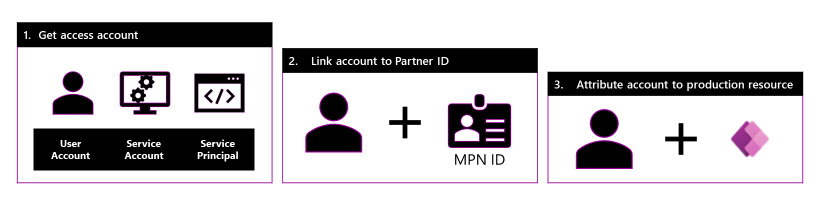Länka ett partner-ID till dina Power Platform- och Dynamics Customer Insights-konton
Microsoft-partner som är Power Platform- och Dynamics 365 Customer Insights-tjänsteleverantörer arbetar med sina kunder för att hantera, konfigurera och stödja Power Platform- och Customer Insights-resurser. För att få kredit för tjänsterna kan du associera ditt partnernätverks-ID med de Azure-autentiseringsuppgifter som används för tjänstleverans som finns i dina kunders produktionsmiljöer med hjälp av partneradministratörslänken (PAL).
MED PAL kan Microsoft identifiera och identifiera partner som har Power Platform- och Customer Insights-kunder. Microsoft tillskriver användning till en partners organisation baserat på kontots behörigheter (användarroll) och omfång (klientorganisation, resurs och så vidare). Attributionen används för specialiseringar, inklusive:
- Microsoft Low Code Application Development Specialization
- Specialisering för Microsoft Intelligent Automation
- Partnerincitament
I följande avsnitt förklaras hur du gör:
- Initiering – hämta tjänstkonto från kunden
- Registrering – länka ditt åtkomstkonto till ditt partner-ID
- Attribution – tilldela ditt tjänstkonto till Power Platform- och Dynamics Customer Insights-resurserna med hjälp av lösningar
Vi rekommenderar att du vidtar dessa åtgärder i föregående ordning.
Attributionssteget är kritiskt och sker vanligtvis automatiskt, eftersom partneranvändaren är den som skapar, redigerar och uppdaterar resursen. Till exempel Power App-programmet, Power Automate-flödet och så vidare. För att säkerställa framgång rekommenderar vi starkt att du använder lösningar där det är tillgängligt för att importera dina produkter till kundernas produktionsmiljö via en hanterad lösning. När du använder Lösningar blir det konto som används för att importera lösningen ägare till varje slutprodukt i lösningen. Genom att länka kontot till ditt partner-ID ser du till att alla slutprodukter i lösningen är kopplade till ditt partner-ID, vilket automatiskt hanterar föregående steg 3.
Kommentar
Lösningar är inte tillgängliga för Power BI och Customer Insights. Se följande detaljerade avsnitt.
Initiering – hämta tjänstkonto från kunden
Använd ett dedikerat tjänstkonto för arbete som utförts och levererats till produktion.
Genom det normala affärssättet med din kund fastställer du ägarskapet och åtkomsträttigheterna för ett tjänstkonto som är dedikerat till dig som partner.
Video om att skapa ett tjänstkonto
Registrering – länka ditt åtkomstkonto till ditt partner-ID
Utför PAL-association på det här tjänstkontot.
VIDEO om PAL-association via Azure-portalen
Så här använder du Azure-portalen för att länka till ett nytt partner-ID:
- Gå till Länka till ett partner-ID i Azure-portalen och logga in.
- Ange Microsoft Cloud Partner Program-ID:t för din organisation. Se till att använda det associerade partner-ID som visas i din partnercenterprofil. Det kallas vanligtvis ditt partnerplats-ID.
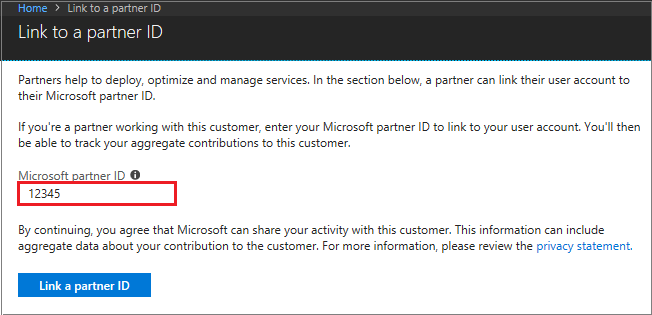
Kommentar
Om du vill länka ditt partner-ID till en annan kund byter du katalog. Under Växla katalog väljer du lämplig katalog.
Mer information om hur du använder PowerShell eller Azure CLI finns i avsnitt under Alternativa metoder.
Attribution – tilldela ditt tjänstkonto till resursen med hjälp av lösningar
För att räkna användningen av en specifik resurs måste partnertjänstkontot tillskrivas resursen för Power Platform eller Dynamics Customer Insights.
För att säkerställa framgång rekommenderar vi starkt att du använder lösningar där det är tillgängligt för att importera dina produkter till kundernas produktionsmiljö via en hanterad lösning. Använd tjänstkontot för att installera dessa lösningar i produktionsmiljöer. Det sista kontot med en PAL-association för att importera lösningen förutsätter ägarskap för alla objekt i lösningen och tar emot användningskrediten.
Tilldela kontot till Power Platform- och Customer Insights-resurser med hjälp av lösningar
Användarlogik för resurs och attribut skiljer sig åt för varje produkt.
| Produkt | Primärt mått | Resurs | Tilldelad användarlogik |
|---|---|---|---|
| Power Apps | Månatligt aktiva användare (MAU) | Program | Användaren måste vara ägare/delägare i programmet. Mer information finns i Dela en arbetsyteapp med din organisation. Om flera partner mappas till ett enda program granskas användarens aktivitet för att välja den senaste partnern. |
| Power Automate | Månatligt aktiva användare (MAU) | Flow | Användaren måste vara skaparen av flödet. Det kan bara finnas en skapare så det finns ingen logik för flera partner. |
| Power BI | Månatligt aktiva användare (MAU) | Datamängd | Användaren måste vara utgivare av datamängden. Mer information finns i Publicera datamängder och rapporter från Power BI Desktop. Om flera partner mappas till en enda datauppsättning granskas användarens aktivitet för att välja den senaste partnern. |
| Customer Insights | Enhetliga profiler | Instans | Alla aktiva användare av en instans behandlas som den tilldelade användaren. Om flera partner mappas till en enda instans granskas användarens aktivitet för att välja den senaste partnern. |
Validering
Åtgärden för en PAL-association är en boolesk åtgärd. När den har utförts kan den verifieras visuellt i Azure-portalen eller med ett PowerShell-kommando. Båda alternativen visar ditt organisationsnamn och partner-ID för att representera kontot och partner-ID:t var korrekt anslutna.
Alternativa metoder
Följande avsnitt är alternativa metoder för att använda PAL för Power Platform och Customer Insights.
Associera PAL med användarkonton
Attributionssteget kan också slutföras med användarkonton. Även om det är ett alternativ finns det vissa nackdelar med metoden. För partner med ett stort antal användare kräver det hantering av användarkonton när användarna är nya i teamet och/eller avgår från teamet. Om du väljer att associera PAL på det här sättet måste du hantera användarna via ett kalkylblad.
Om du vill associera PAL med användarkonton följer du samma steg som med tjänstkonton, men gör det för varje användare.
Andra punkter om produkter:
- Power Apps – Arbetsyteprogram
- Ange det PAL-associerade användar- eller tjänstkontot som ägare eller delägare av programmet.
- Du kan bara ändra ägaren, inte medägaren, med hjälp av PowerShell-cmdleten
Set-AdminPowerAppOwner. - Den importerande entiteten blir den nya ägaren när den finns i en lösning och den importeras till en annan miljö.
- Power Apps – modelldrivna program
- Kontrollera att appskapare utför PAL-associationen.
- Det finns inget alternativ för delägare och du kan inte ändra ägaren med hjälp av användargränssnittet eller PowerShell direkt.
- Den importerande entiteten blir den nya ägaren när den finns i en lösning och den importeras till en annan miljö.
- Power Automate
- Kontrollera att flödesskapare utför PAL-associationen
- Du kan enkelt ändra ägaren med hjälp av webbgränssnittet eller med PowerShell-cmdleten
Set-AdminFlowOwnerRole. - Den importerande entiteten blir den nya ägaren när den finns i en lösning och den importeras till en annan miljö.
- Power BI
- Publiceringen till Power BI-tjänst anger ägaren.
- Kontrollera att användaren som publicerar rapporten utför PAL-associationen.
- Använd PowerShell för att publicera som alla användare eller tjänstkonton.
Verktyg för att uppdatera eller ändra tilldelade användare
I följande tabell visas verktygskompatibiliteten för att ändra ägare eller medägare, enligt beskrivningen tidigare, användarkonton eller dedikerade tjänstkonton efter att programmet har skapats.
| Produkt | GUI | PowerShell | PP CLI | DevOps + Build Tools |
|---|---|---|---|---|
| Power App-arbetsyta | ✔ | ✔ | ✔ | ✔ |
| Power App-modelldriven | ✘ | ✘ | ✔ | ✔ |
| Power Automate | ✔ | ✔ | ✔ | ✔ |
| Power BI (publicering) | ✘ | ✔ | ✘ | ✘ |
I följande tabell visas verktygskompatibiliteten för att ändra ett tidigare tilldelat användarkonto till en programregistrering som kallas tjänstens huvudnamn.
| Produkt | GUI | PowerShell | PP CLI | DevOps + Build Tools |
|---|---|---|---|---|
| Power App-arbetsyta | ✘ | ✘ | ✔ | ✔ |
| Power App-modelldriven | ✘ | ✘ | ✔ | ✔ |
| Power Automate | ✔ | ✔ | ✔ | ✔ |
| Power BI (publicering) | ✘ | ✔ | ✘ | ✘ |
Använd PowerShell för att länka till ett nytt partner-ID
Installera Azure PowerShell-modulen Az.ManagementPartner .
Logga in på kundens klientorganisation med antingen användarkontot eller tjänstens huvudnamn. Mer information finns i Logga in med PowerShell.
Update-AzManagementPartner -PartnerId 12345
Länka till det nya partner-ID:t. Partner-ID:t är Microsoft Cloud Partner Program-ID för din organisation. Se till att använda det associerade partner-ID som visas i din partnerprofil.
new-AzManagementPartner -PartnerId 12345
Hämta det länkade partner-ID:t
get-AzManagementPartner
Uppdatera det länkade partner-ID:t
Update-AzManagementPartner -PartnerId 12345
Ta bort det länkade partner-ID:t
remove-AzManagementPartner -PartnerId 12345
Använd Azure CLI för att länka till ett nytt partner-ID
Installera först Azure CLI-tillägget.
az extension add --name managementpartner
Logga in på kundens klientorganisation med antingen användarkontot eller tjänstens huvudnamn. Mer information finns i Logga in med Azure CLI.
az login --tenant TenantName
Länka till det nya partner-ID:t. Partner-ID:t är Microsoft Cloud Partner Program-ID för din organisation.
az managementpartner create --partner-id 12345
Hämta det länkade partner-ID:t
az managementpartner show
Uppdatera det länkade partner-ID:t
az managementpartner update --partner-id 12345
Ta bort det länkade partner-ID:t
az managementpartner delete --partner-id 12345
Relaterat innehåll
- Läs mer om avancerad specialisering för programutveckling med låg kod
- Läs utbildningsvägen för avancerad specialisering för programutveckling med låg kod
Feedback
Kommer snart: Under hela 2024 kommer vi att fasa ut GitHub-problem som feedbackmekanism för innehåll och ersätta det med ett nytt feedbacksystem. Mer information finns i: https://aka.ms/ContentUserFeedback.
Skicka och visa feedback för